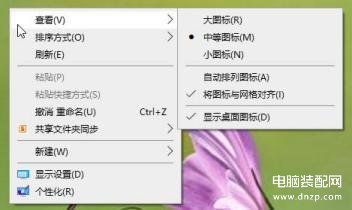鼠标连接电脑:


PS/2接口:只能关机时插接上,否则系统无法识别。

USB接口:支持热插接(即插即用),也就是开机时也可以插接。
鼠标三键:

鼠标手法:

使用注意:
避免在衣物、报纸、地毯、糙木等光洁度不高的表面使用鼠标,以免灵敏度下降。
鼠标使用方法:单击、双击、拖动、框选、滚动中轮、右键
1、单击
方法:用食指点击鼠标左键。
用途:选择对象或者执行命令
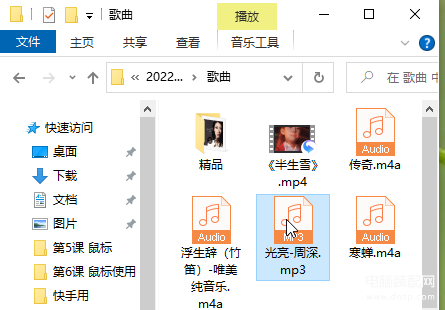
- 拖动
方法:选择图标,点击鼠标左键,接住不松手,移动鼠标到其它地方松手。
用途:移动对象其它位置
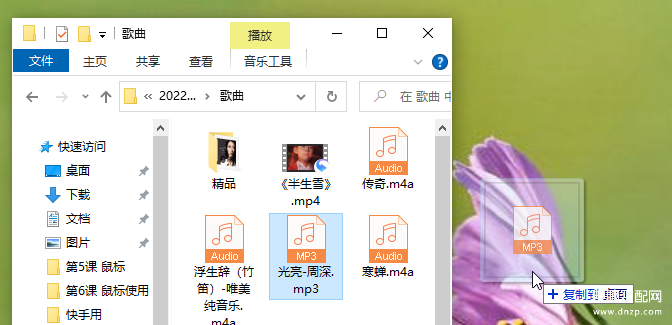
2、框选
方法:放到图标外,按住鼠标左键,不松手将所要处理的图标框选上,然后松手。
用途:选择多个对象
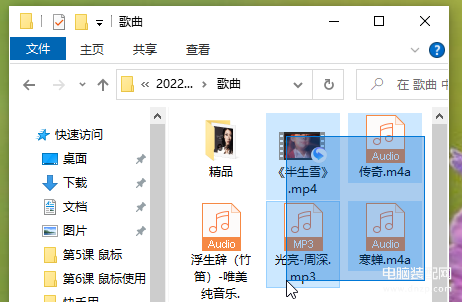
3、双击
方法:选择文件,用手旨快速点击鼠标左键两次。
用途:打开程序或文件
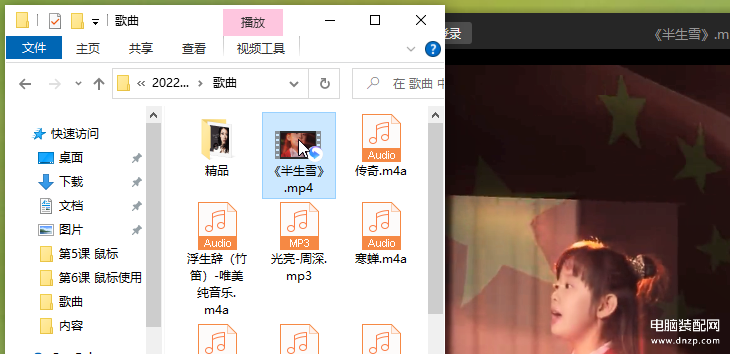
4、滚动鼠标中轮
方法:用手指滚动中轮。
用途:一般用在长文档或者网页内容多时,通过滚动中轮可以看到其它内容。
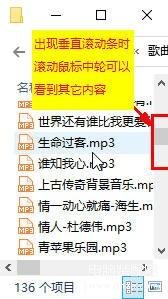
5、点击右键
方法:用中指点击鼠标右键。
用途:可以打开此文件或对象的相关常用快捷命令。
选择对象不同,快捷命令也不同。